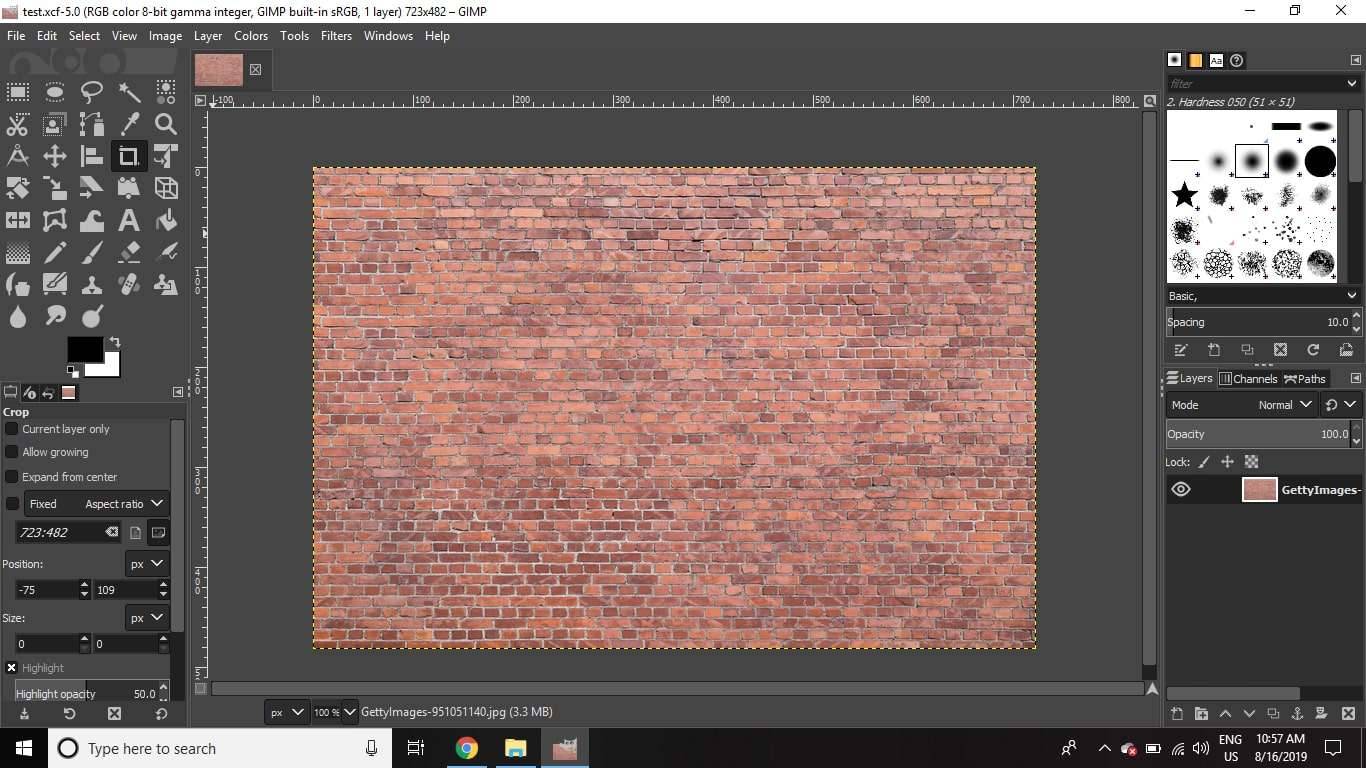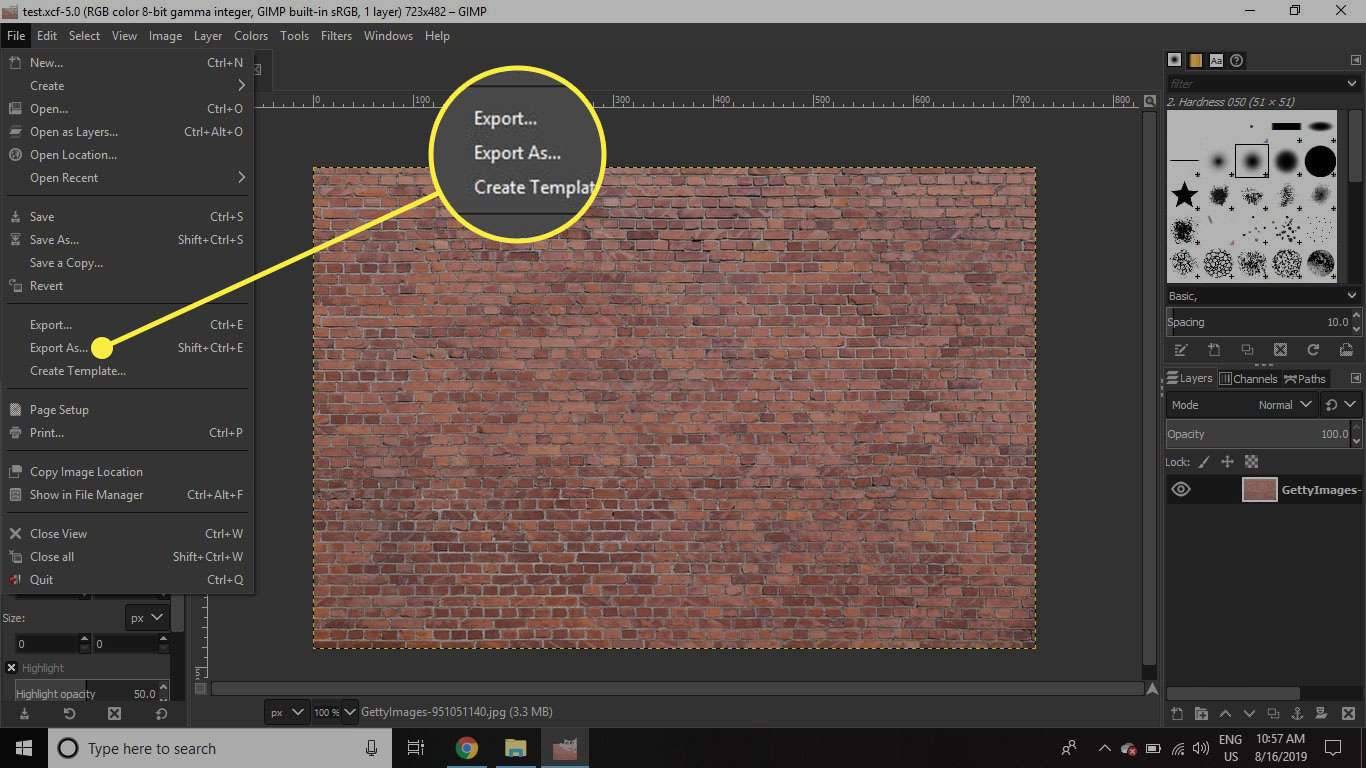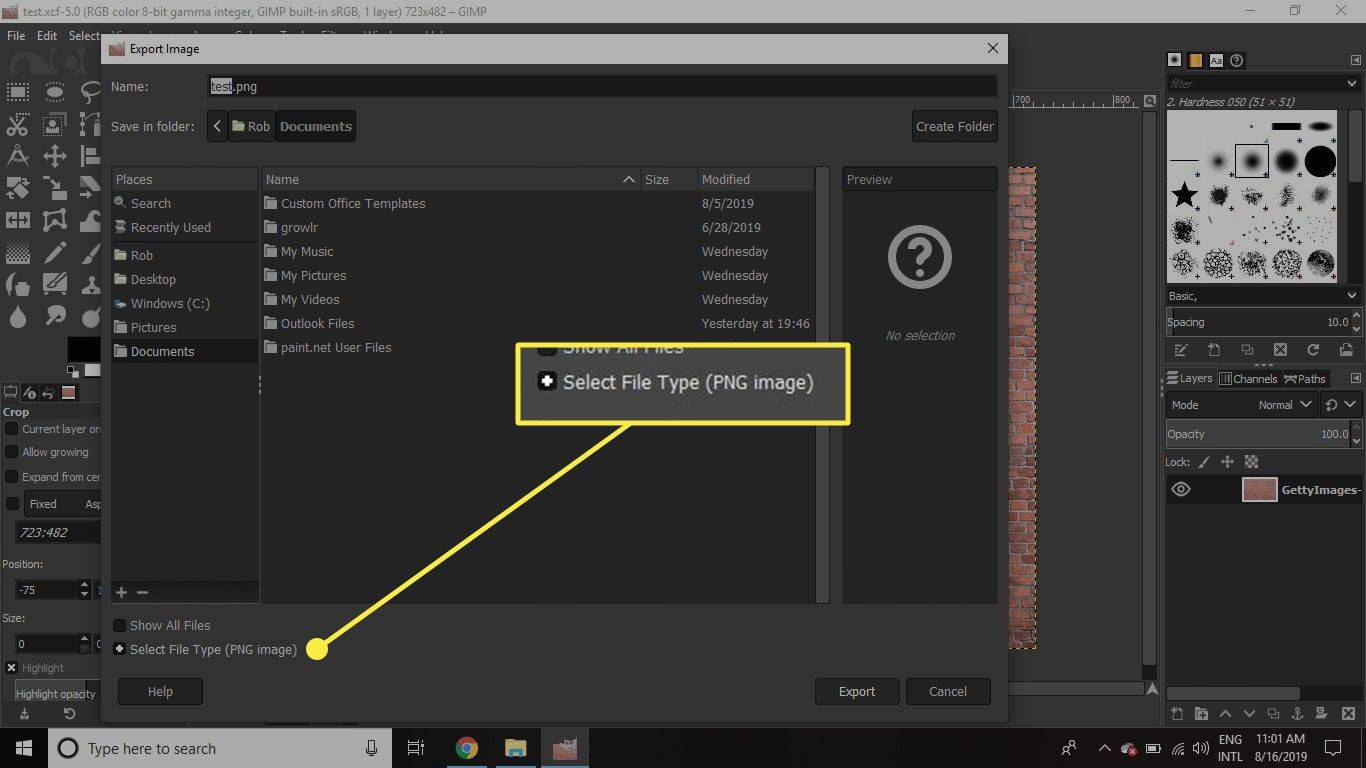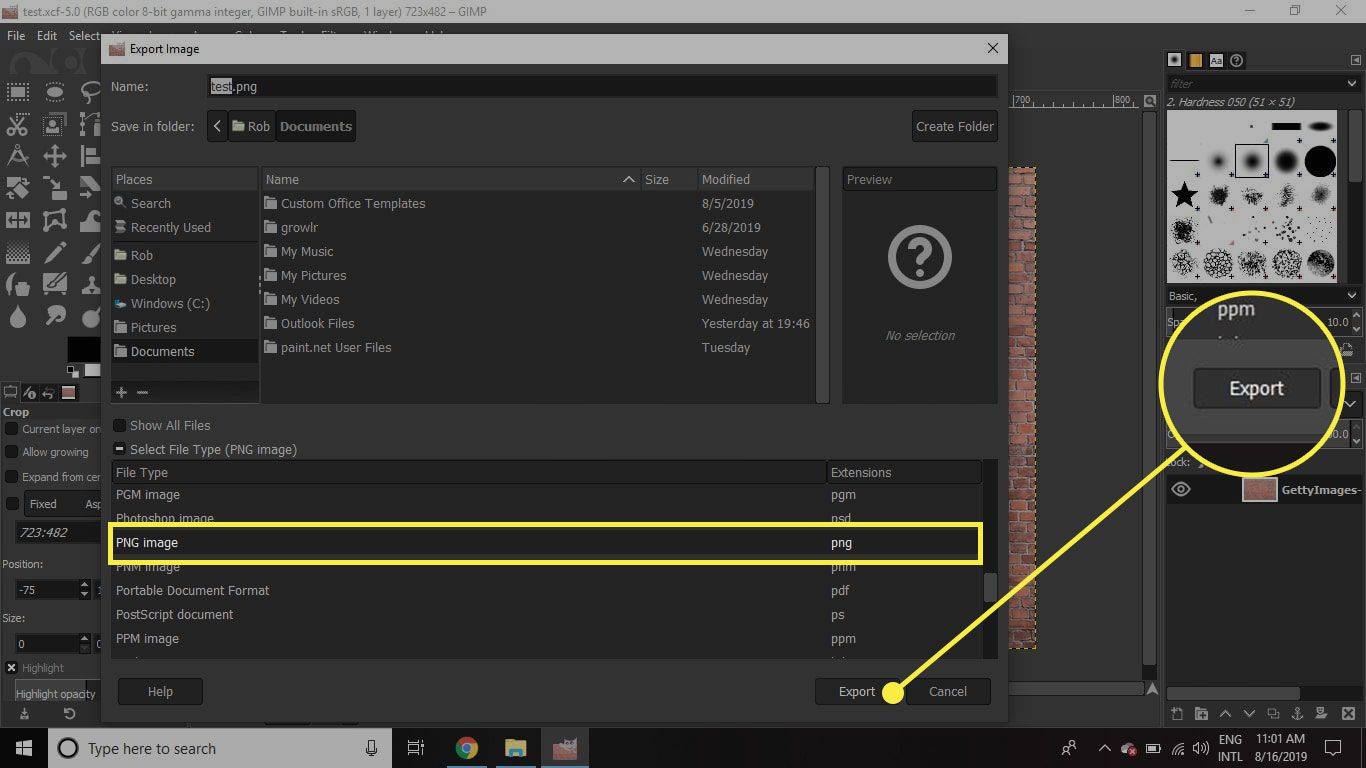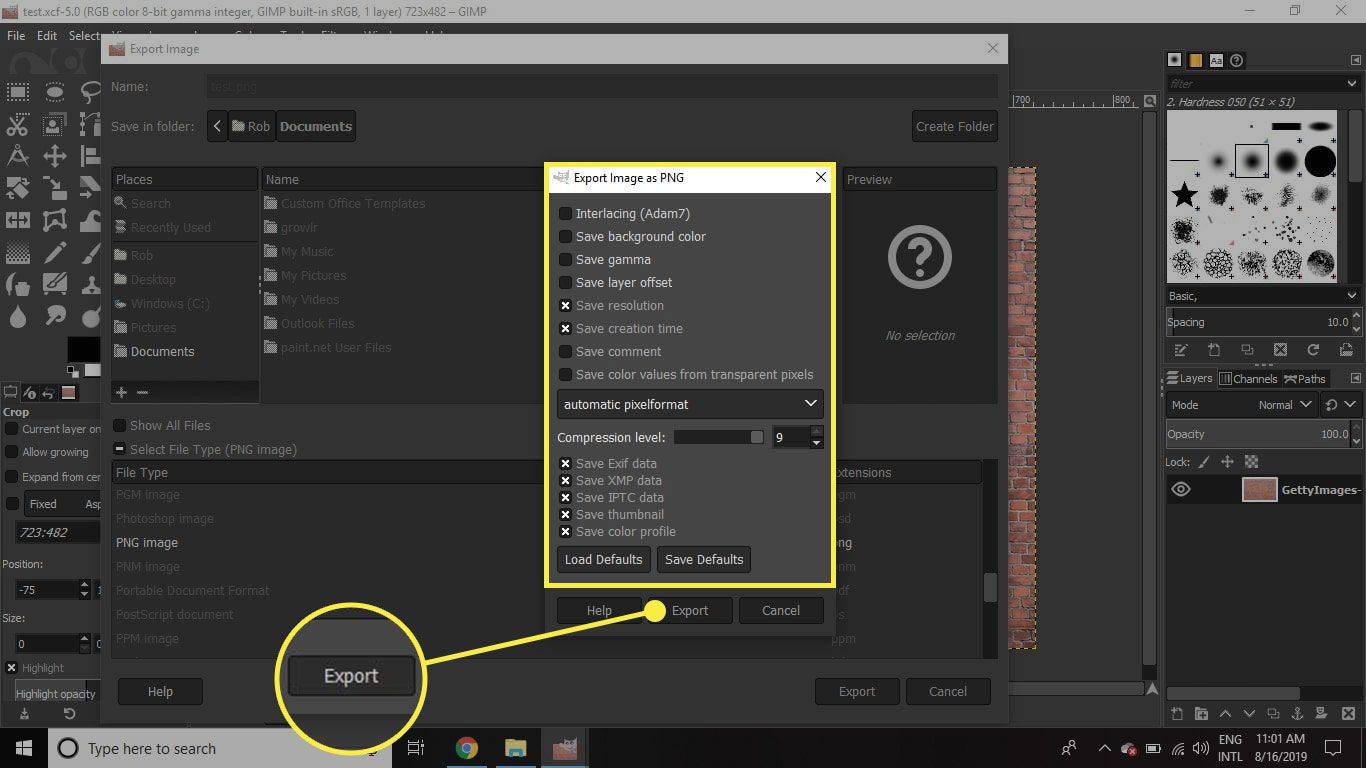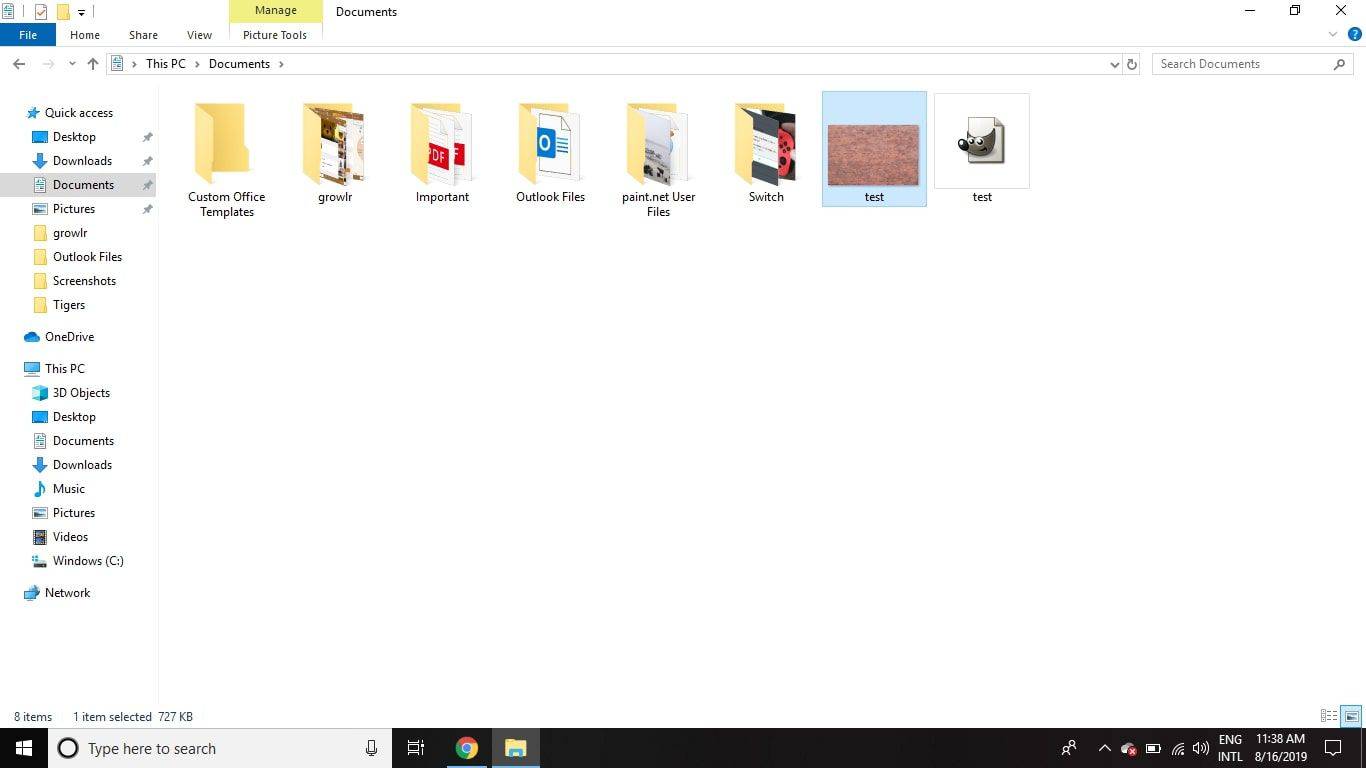என்ன தெரிந்து கொள்ள வேண்டும்
- நீங்கள் சேமிக்க விரும்பும் GIMP கோப்பை PNG வடிவத்தில் திறக்கவும்.
- தேர்ந்தெடு கோப்பு > ஏற்றுமதி ஆக > கோப்பு வகையைத் தேர்ந்தெடுக்கவும் . தேர்வு செய்யவும் PNG படம் , பின்னர் தேர்ந்தெடுக்கவும் ஏற்றுமதி .
- தேவைக்கேற்ப அமைப்புகளைச் சரிசெய்து தேர்ந்தெடுக்கவும் ஏற்றுமதி மீண்டும்.
GIMP படத்தை PNG வடிவத்திற்கு மாற்றுவது எப்படி என்பதை இந்தக் கட்டுரை விளக்குகிறது. இணையப் பயன்பாட்டிற்காக படங்களை மேம்படுத்துவதற்கான தகவல் இதில் அடங்கும். இந்தக் கட்டுரையில் உள்ள வழிமுறைகள் Windows, Mac மற்றும் Linuxக்கான GIMP பதிப்பு 2.10க்கு பொருந்தும்.
GIMP இல் PNG ஐ எவ்வாறு சேமிப்பது
GIMP இல் தயாரிக்கப்பட்ட படங்களுக்கான வழக்கமான கோப்பு வடிவம் XCF , இது கிராபிக்ஸ் திட்டத்திற்கு வெளியே பயன்படுத்த ஏற்றதல்ல. GIMP இல் ஒரு படத்தில் நீங்கள் வேலை செய்து முடித்ததும், அதை PNG போன்ற நிலையான வடிவத்தில் சேமிக்க வேண்டும்.
எக்ஸ்பாக்ஸ் இல்லாமல் விண்டோஸ் 10 இல் எக்ஸ்பாக்ஸ் கேம்களை விளையாட முடியுமா?
GIMP ஐப் பயன்படுத்தி ஒரு XCF கோப்பை PNG வடிவத்தில் சேமிக்க:
-
நீங்கள் GIMP இல் மாற்ற விரும்பும் XCF கோப்பைத் திறக்கவும்.
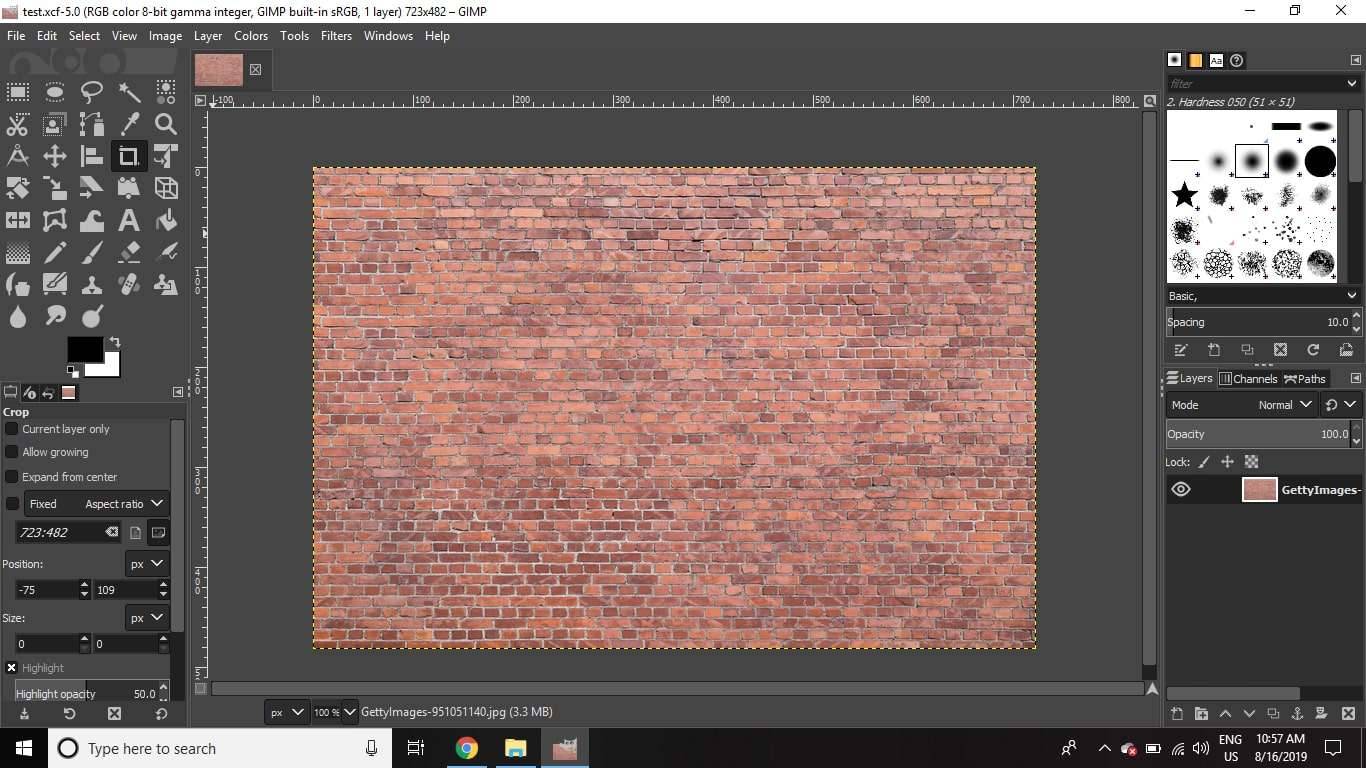
-
தேர்ந்தெடு கோப்பு > ஏற்றுமதி ஆக .
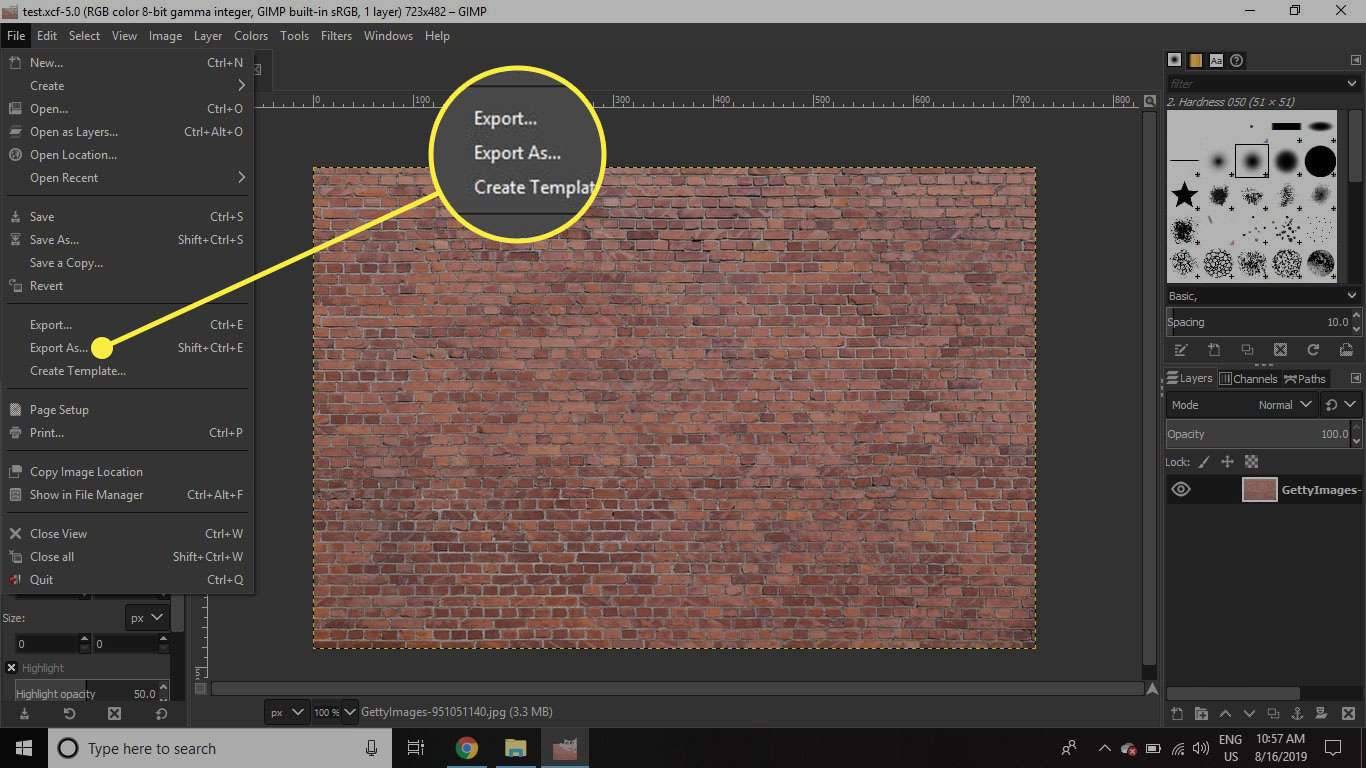
-
கிளிக் செய்யவும் கோப்பு வகையைத் தேர்ந்தெடுக்கவும் (மேலே உதவி பொத்தானை).
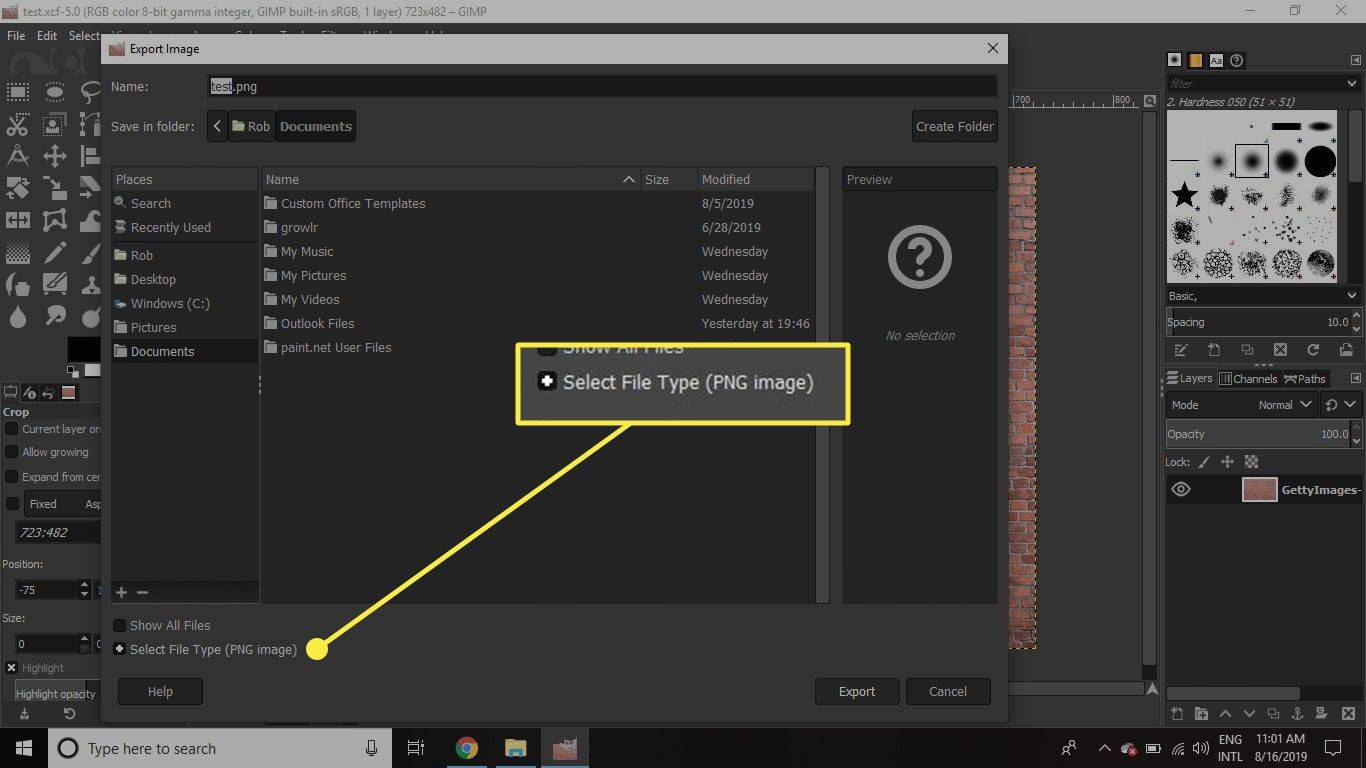
-
தேர்ந்தெடு PNG படம் பட்டியலில் இருந்து, பின்னர் தேர்ந்தெடுக்கவும் ஏற்றுமதி .
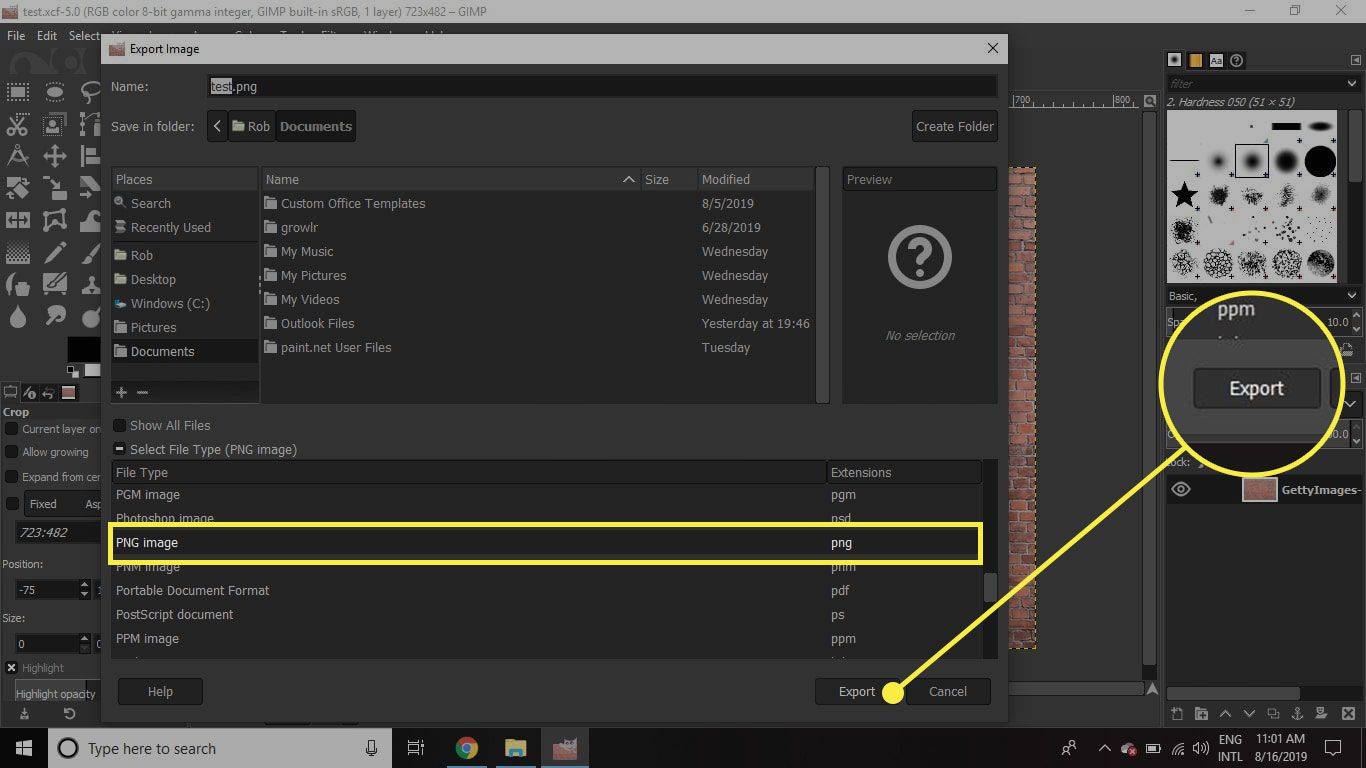
-
உங்கள் விருப்பப்படி அமைப்புகளைச் சரிசெய்து, பின்னர் தேர்ந்தெடுக்கவும் ஏற்றுமதி மீண்டும்.
ஒரே ஒரு பக்கத்தில் ஒரு அடிக்குறிப்பை உருவாக்குவது எப்படி
லேயர்கள் போன்ற அம்சங்கள் PNG கோப்புகளில் ஆதரிக்கப்படாது, எனவே ஏற்றுமதி செயல்முறையின் போது அனைத்து அடுக்குகளும் ஒன்றிணைக்கப்படும்.
Google தாள்களில் எவ்வாறு தேடுவது
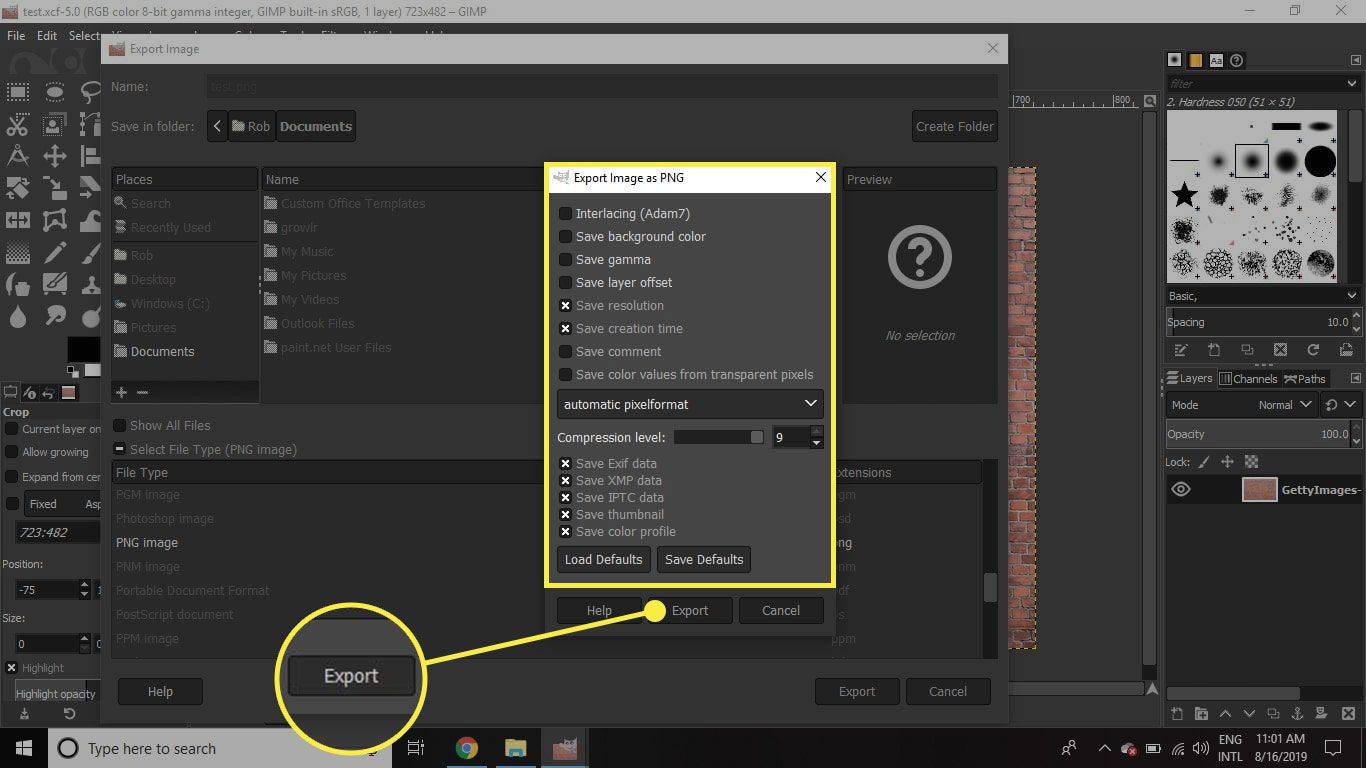
-
அசல் XCF கோப்பு இருக்கும் அதே இடத்தில் PNG கோப்பு சேமிக்கப்படும்.
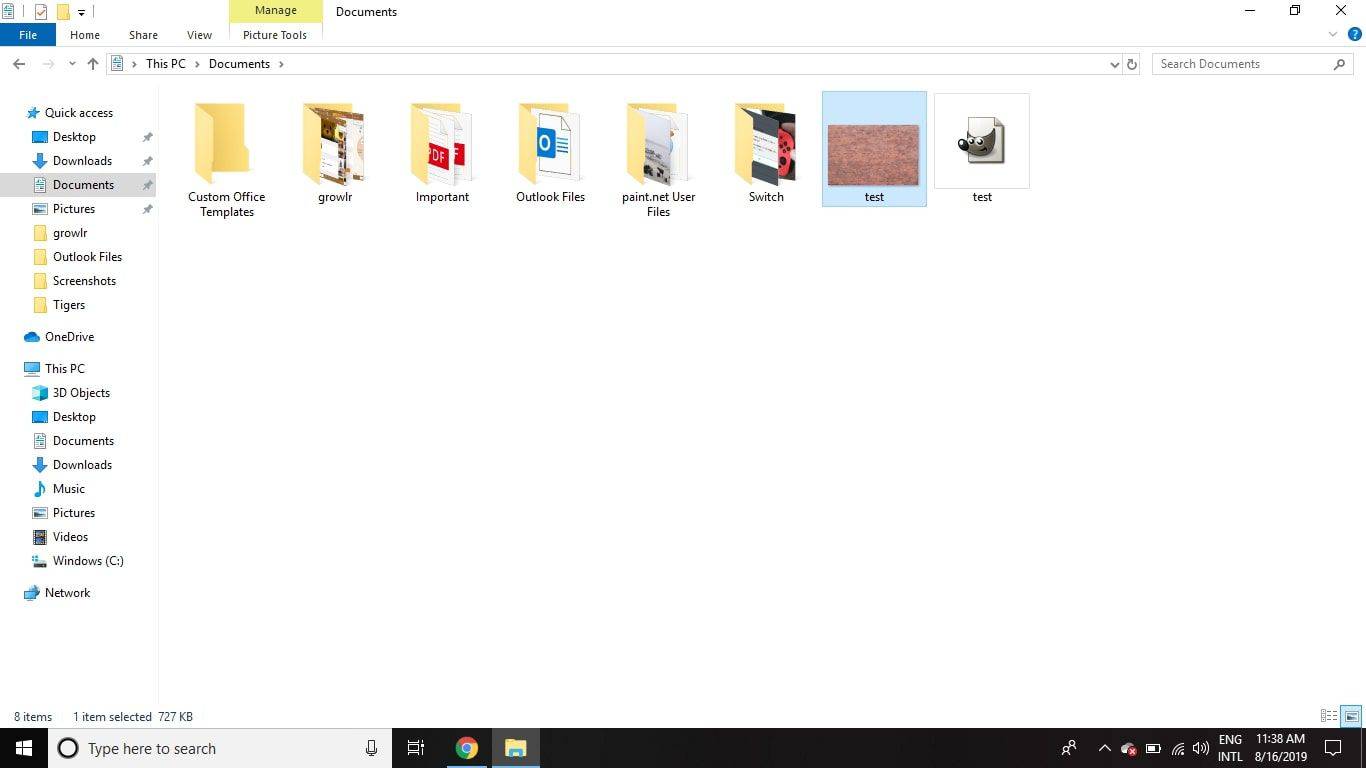
GIMP இல் ஏற்றுமதி உரையாடல்
ஏற்றுமதி உரையாடலில் பல விருப்பங்கள் உள்ளன, அவற்றை இணையத்தில் உங்கள் படங்களை மேம்படுத்த நீங்கள் தேர்ந்தெடுக்கலாம். உதாரணத்திற்கு:
மற்ற அமைப்புகளை அவற்றின் இயல்புநிலைக்கு விடுவது சிறந்தது.
PNG கோப்புகளை ஏன் பயன்படுத்த வேண்டும்?
PNG என்பது 'போர்ட்டபிள் நெட்வொர்க்குகள் கிராபிக்ஸ்.' இந்த கோப்புகள் இழப்பற்ற வடிவத்தில் சேமிக்கப்படுகின்றன, அதாவது சுருக்க அளவை மாற்றுவது அவற்றின் தரத்தை பாதிக்காது. நீங்கள் PNG இல் ஒரு படத்தைச் சேமிக்கும் போது, அது அசல் படத்தைப் போலவே கூர்மையாகத் தோன்றும் என்பது உறுதி. PNG கோப்புகள் வெளிப்படைத்தன்மைக்கான அதிக திறனையும் வழங்குகின்றன.
சுவாரசியமான கட்டுரைகள்
ஆசிரியர் தேர்வு

உங்களிடம் உள்ள ஜி.பீ.யை எவ்வாறு சரிபார்க்க வேண்டும்
உங்கள் கணினியில் கிராபிக்ஸ் செயலாக்க அலகு (ஜி.பீ.யூ) எவ்வளவு சக்திவாய்ந்த மற்றும் வேகமானதாக இருக்கிறது என்பது பல காரணங்களுக்காக முக்கியமானது - உங்கள் சாதனம் ஒரு குறிப்பிட்ட பயன்பாட்டை அல்லது விளையாட்டை ஆதரிக்க முடியுமா என்பதை தீர்மானிக்க இது உதவுகிறது. நீங்கள் வாங்கினால் என்று கூறினார்

விண்டோஸ் கணினியில் PIP (Python) ஐ எவ்வாறு நிறுவுவது
கணினிகளை ஒருங்கிணைத்து மேலும் திறமையாக வேலை செய்ய பைதான் பல அம்சங்களைக் கொண்டுள்ளது. அவற்றில் ஒன்று PIP. இந்த தொகுப்பு மேலாளர் இந்த நிரலாக்க மொழியில் எழுதப்பட்ட நூலகங்களை நிறுவி ஒழுங்கமைக்கிறது. இருப்பினும், அதை உங்கள் விண்டோஸ் கணினியில் செயல்படுத்துவது தந்திரமானதாக இருக்கலாம்.

மைக்ரோசாஃப்ட் எட்ஜில் கருத்து ஸ்மைலி பொத்தானை அகற்று
மைக்ரோசாஃப்ட் எட்ஜில் உள்ள கருத்து ஸ்மைலி பொத்தானை அகற்றுவது எப்படி. Chromium- அடிப்படையிலான மைக்ரோசாஃப்ட் எட்ஜ் உலாவி கருவிப்பட்டியில் ஸ்மைலி பொத்தானைக் கொண்டு அனுமதிக்கிறது

உங்கள் Spotify பிளேலிஸ்ட்டை எவ்வாறு பகிர்வது
உங்கள் குடும்பத்தினருடனும் நண்பர்களுடனும் பிளேலிஸ்ட்களைப் பகிர்வதை Spotify எளிதாக்கியது - பயன்பாட்டில் பகிர் பொத்தான் உள்ளது. மேலும், மின்னஞ்சல், சமூக ஊடகங்கள் மற்றும் குறுஞ்செய்திகள் வழியாகவும் இதைச் செய்ய உங்களுக்கு விருப்பங்கள் உள்ளன. பிளஸ்,

பெரிய கோப்புகளை இலவசமாக அனுப்புவது எப்படி: மிகப்பெரிய கோப்புகளை அனுப்ப எளிதான வழிகள்
2020 ஆம் ஆண்டில் வீடியோக்கள் மற்றும் படங்கள் உள்ளிட்ட பெரிய கோப்புகளைப் பகிர ஏராளமான வழிகள் உள்ளன. உங்களுக்காக வேலை செய்யும் வகையில் உள்ளடக்கத்தை எவ்வாறு பகிர்வது என்பதை நீங்கள் கற்றுக் கொண்டால், அது விரைவாகவும் எளிமையாகவும் இருக்கும் (பெரும்பாலானவை).

கார்மினில் ஒரு பகுதியை உருவாக்குவது எப்படி
உடல்நலம் மற்றும் செயல்பாட்டு புள்ளிவிவரங்களைக் கண்காணிப்பதன் முக்கியத்துவத்தை உடற்தகுதி வெறியர்கள் அறிவார்கள். சீரற்ற நிலப்பரப்பு கொண்ட நீண்ட பாதைகளுக்கு இது குறிப்பாக உண்மை. ஒரு ஹைக்கர் அல்லது பைக்கர் என இருந்தாலும், பாதையை பல சிறிய பிரிவுகளாகப் பிரிப்பதன் மூலம் நீங்கள் பெரிதும் பயனடையலாம். அதிர்ஷ்டவசமாக, தி